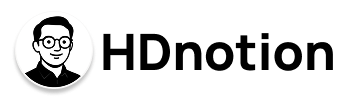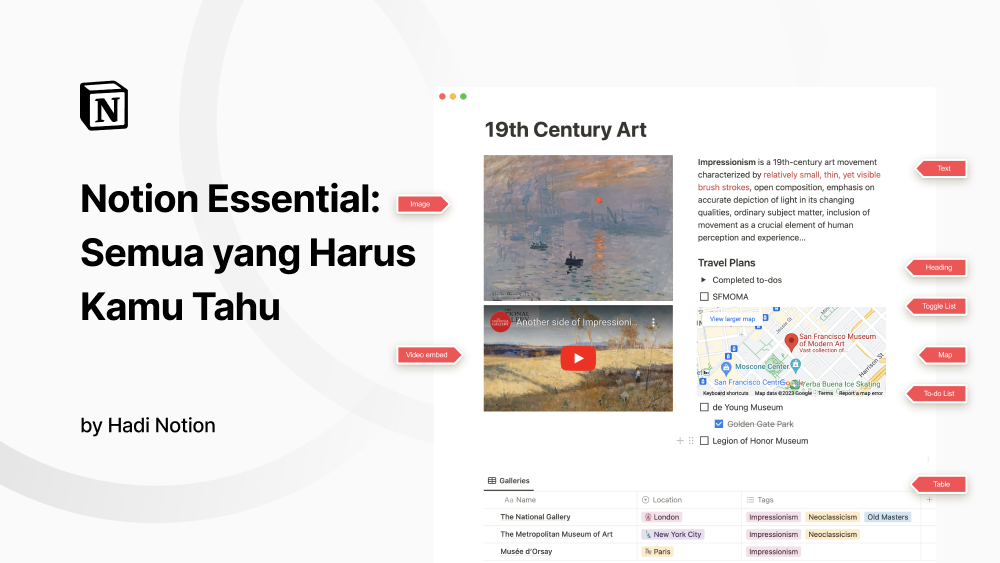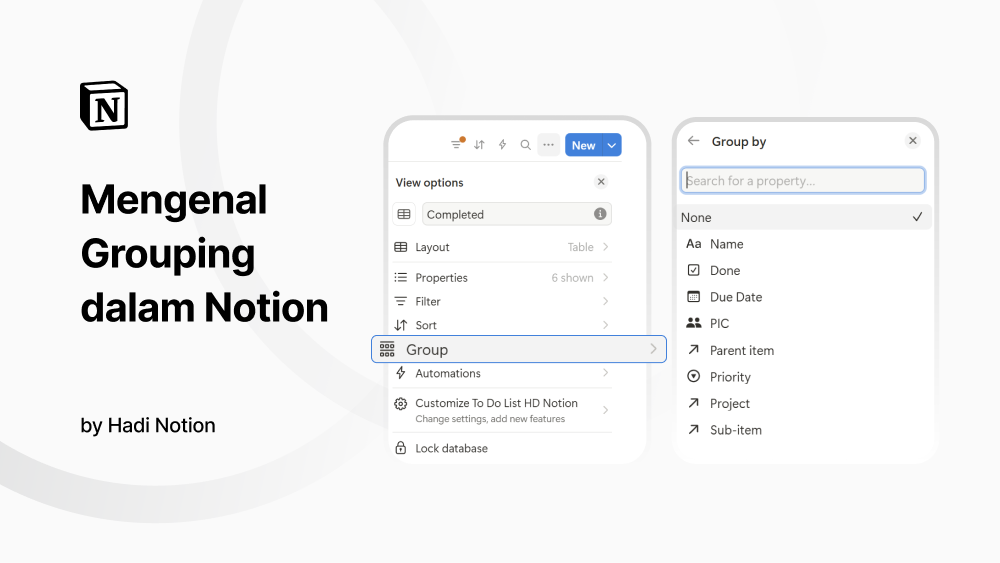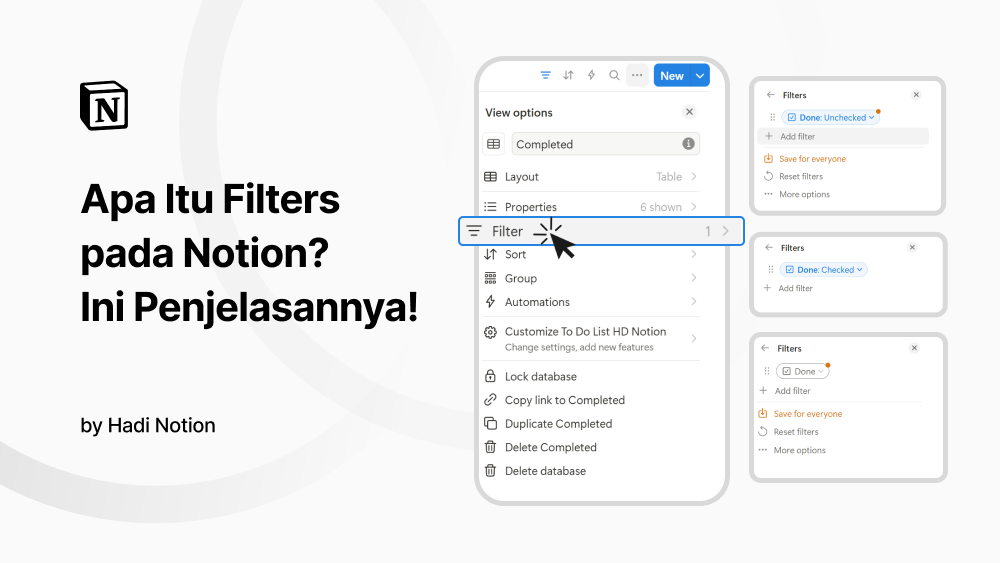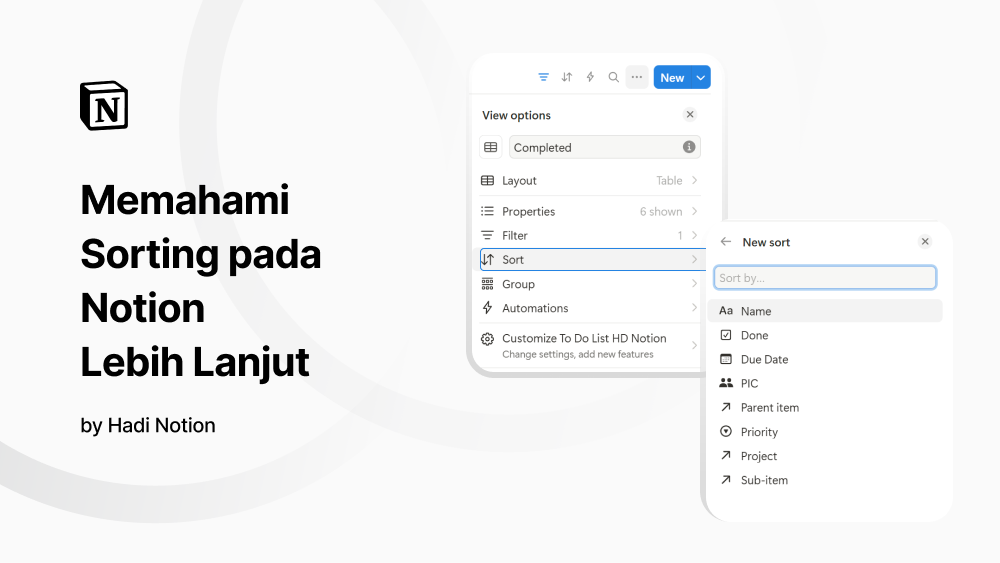Notion Blocks: Semua yang Harus Kamu Tahu
Di pelajaran mendasar tentang Notion ini, kamu akan belajar semua tentang Blocks, yaitu salah satu tools penting untuk digunakan. Apa itu Block? Sederhananya, block adalah unit terkecil data yang ada di Notion.
Menurut penjelasan resmi Notion. Block adalah semua konten yang bisa kamu tambahkan ke halaman milikmu. Contohnya seperti paragraf teks, item tugas, gambar, code, file yang disematkan, dll.
Bayangkan block seperti satuan LEGO. Dengan menyusun blocks secara bersusun, kamu bisa membuat sesuatu yang lebih kompleks dan juga lebih bermanfaat. Ini dia salah satu contoh halaman dengan beberapa perbedaan tipe block yang telah dilabeli.
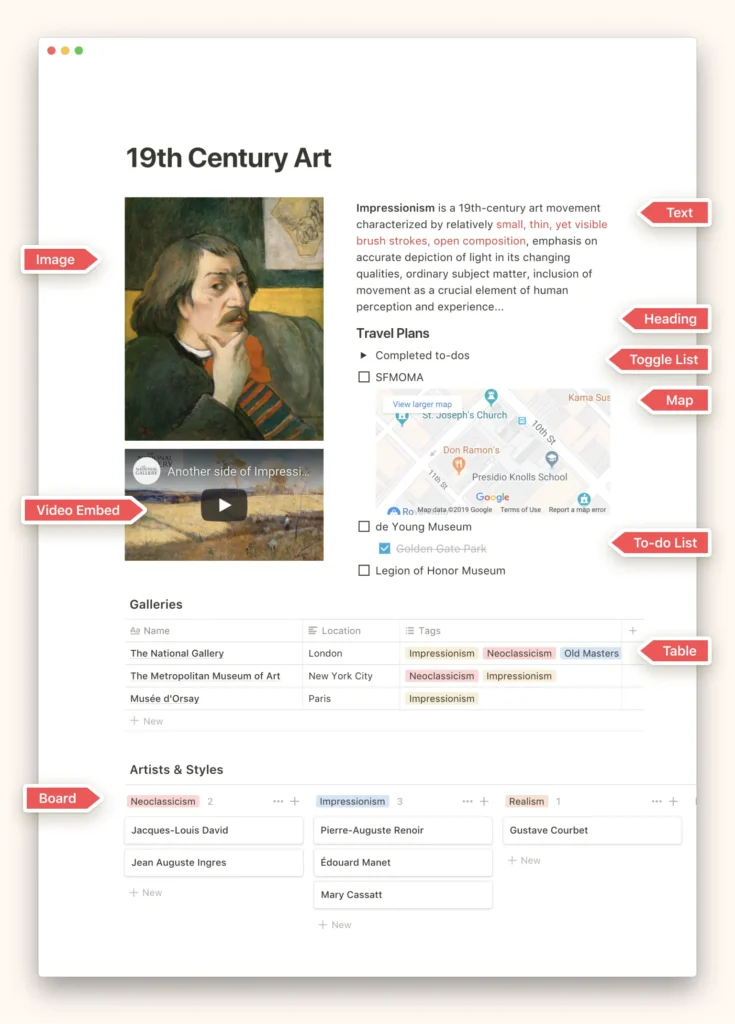
Saat kamu membangun LEGO, kamu tentunya memiliki banyak tipe bagian LEGO yang berbeda. Mulai dari bagian LEGO yang pendek, panjang, tebal, hingga bagian LEGO spesial untuk seri Marvel seperti Palu Thor yang kamu hilangkan beberapa bulan lalu.
Hal tersebut sama dengan Notion. Di Notion, kamu bisa menemukan berbagai macam tipe block, contohnya seperti:
- Paragraf berisi teks
- Gambar
- Video YouTube yang disertakan
- Database
- Halaman
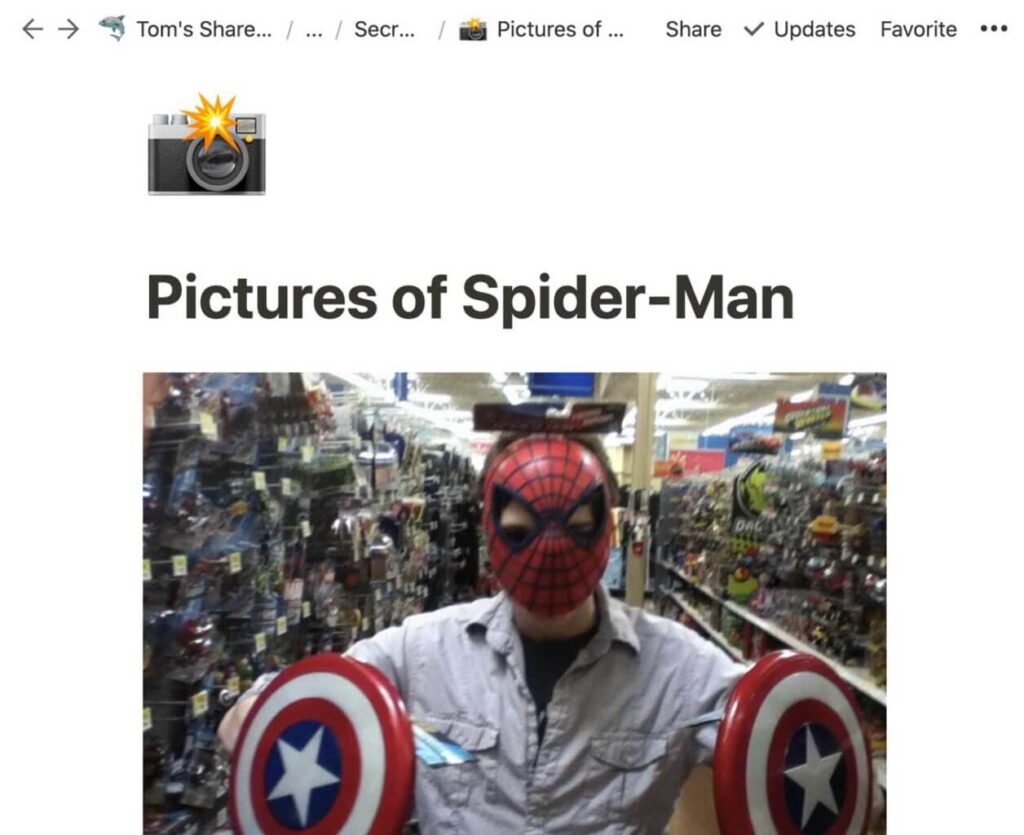
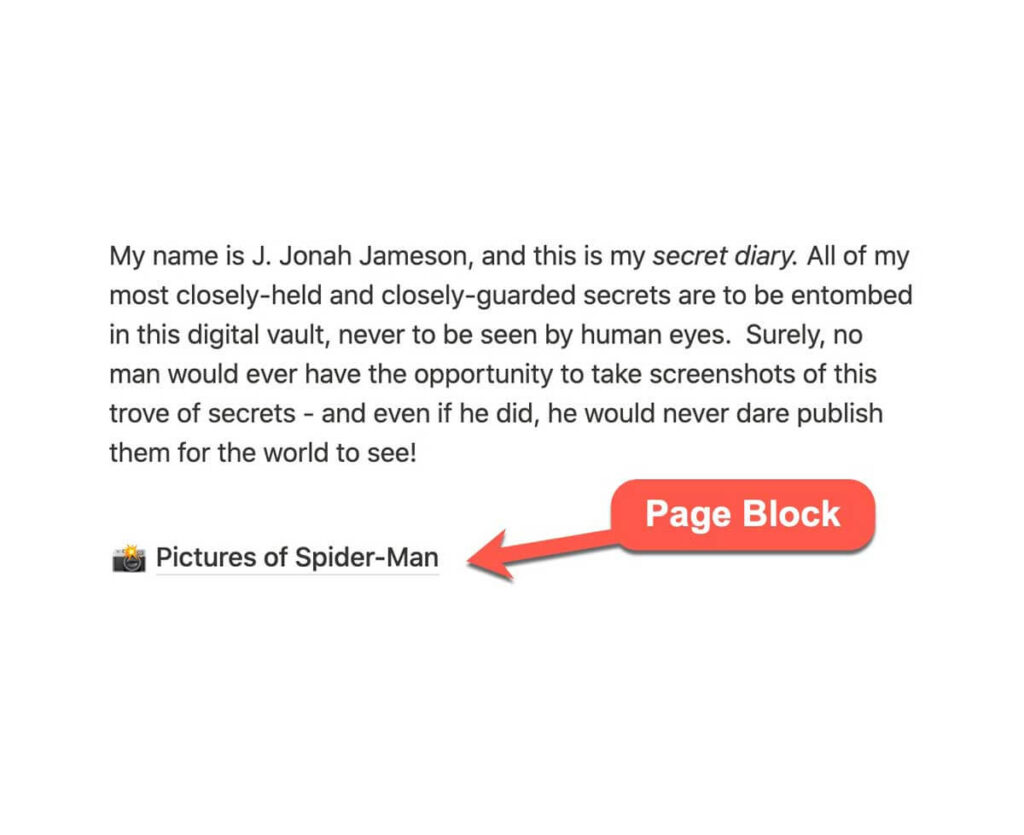
Dan, ya benar! Halaman termasuk blocks juga. Konsep ini merupakan dasar untuk memahami betul bagaimana cara menggunakan Notion. Halaman adalah kanvas untuk block. Halaman juga termasuk block yang ada di halaman lainnya.
Pada panduan kali ini, kamu akan mempelajari bagaimana cara membuat block, menyuntingnya, dan mengubahnya menjadi blocks lainnya dengan cara yang mudah. Di sini juga terdapat daftar komprehensif untuk setiap block yang ada di Notion, dan kamu bisa melihat blocks yang tersedia untukmu.
Di video tersebut, kamu bisa mengenal cara menggunakan blocks hands-on dengan cara mengerjakan projek contoh, yaitu membuat dasbor personal. Kita akan menggarap projek satu ini secara perlahan melalui keseluruhan pelatihan, lalu menggunakannya untuk menjelaskan setiap bagian pada Notion. Kamu juga bisa melewatkannya dan langsung mengecek tutorial dasbor pada Notion.
Cara Membuat Sebuah Block pada Notion
Kamu memiliki dua cara yang dapat dipilih untuk membuat block di Notion, antara lain:
- Ketik / (slash) dan klik blok yang diperlukan
- Klik tombol + di sebelah kiri block yang ada
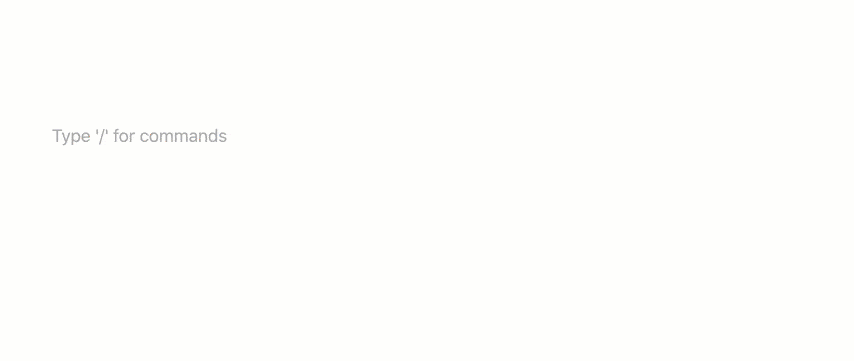
Beberapa tipe block seperti headings, bullet lists, dan toggle blocks, dapat dibuat dengan menggunakan keyboard shortcut. Dengan menggunakan dua metode utama yang telah disebutkan, kamu dapat memilih menu pop-up dari tipe block yang berbeda-beda. Kamu bisa memilih, atau bisa mengetik untuk mempersempit pilihan block yang tersedia. Ketika kamu menekan Enter atau klik pada pilihan, Block tersebut akan disisipkan dalam halaman.
Menyunting Blocks dengan Block Menu
Arahkan kursor ke Block mana pun pada halaman Notion, lalu kamu akan melihat ikon enam titik berwarna abu-abu di sebelah kirinya, yang disebut Block Handle.
Kemudian klik untuk mengakses menu opsi yang bisa kamu gunakan untuk menyunting block kamu, atau klik dan tahan untuk menyeret blok tersebut. (Di perangkat seluler, ketuk block mana pun, scroll toolbar ke kanan, dan temukan tombol “More” untuk mengakses opsi ini.)
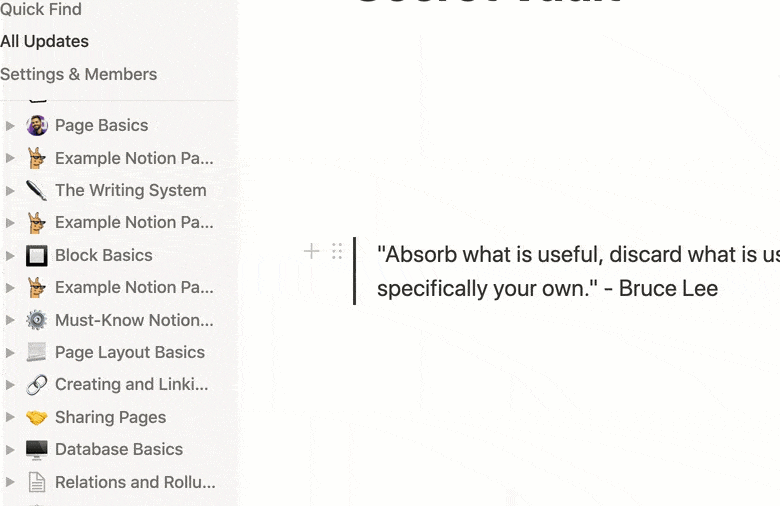
Dalam menu ini, kamu akan melihat beberapa pilihan antara lain:
- Delete
- Duplicate
- Turn Into → mengubah suatu block menjadi jenis block lainnya.
- Turn Into Page → mengubah block menjadi halaman. Kamu bisa membuat sub-halaman baru di halaman yang telah ada atau membuat halaman di tempat lain di workspace kamu. Block yang terkumpul akan menjadi konten halaman.
- Copy Link → menyalin URL block. Menavigasi ke tautan tersebut akan membawamu ke halaman berisi block yang disorot.
- Move To → Memindahkan block ke halaman lainnya
- Comment → meninggalkan komentar di block
- Color → menandai block dengan warna yang dipilih atau mengubah teks menjadi warna yang telah dipilih
Pada block berbasis teks, hampir semua perintah tersebut dapat diakses menggunakan perintah / juga. Sebagai contoh, kamu bisa mengetik /comment untuk menambahkan sebuah komentar. Beberapa fitur penyuntingan juga memiliki keyboard shortcuts, contohnya seperti Ctrl/Cmd + Shift + M untuk menambah komentar.
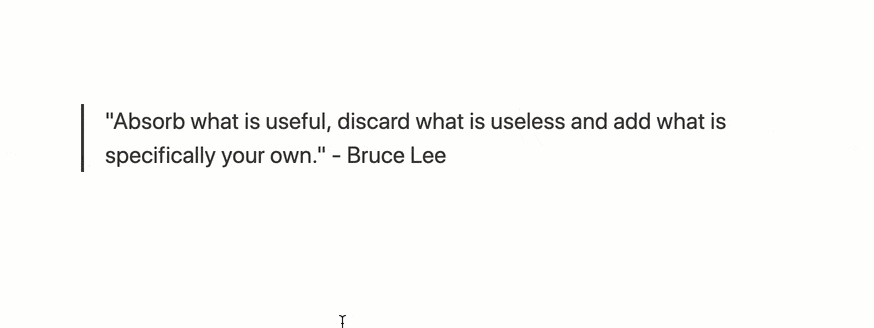
Beberapa jenis blok rupanya juga memiliki opsi tambahan. Di block gambar, kamu bisa menjumpai opsi untuk melihat gambar dalam layar penuh. Code Blocks akan memberimu opsi untuk mencakup kode dan bahasa kode untuk syntax highlighting. Terdapat pula pilihan lain yang tersedia yang bisa kamu gunakan. Terus eksplorasi, ya!
Synced Block di Notion
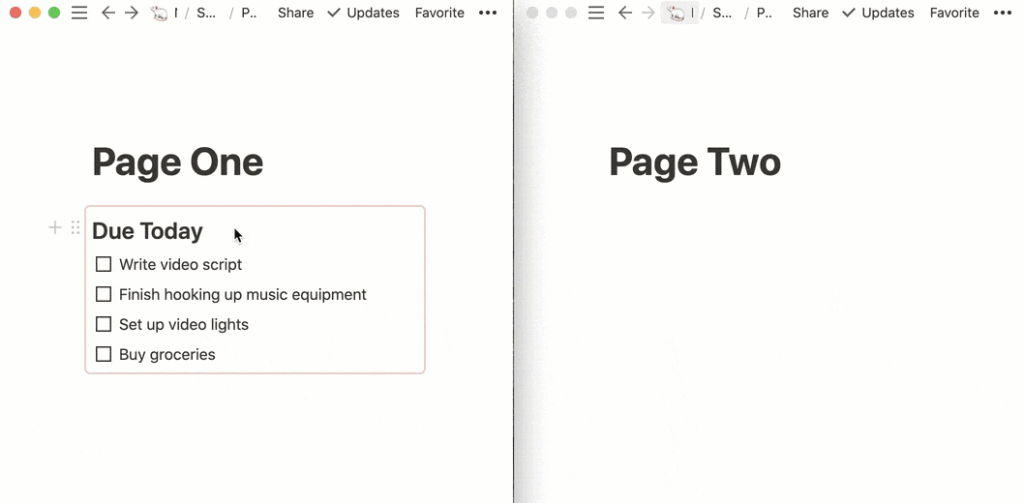
Pada bulan Juni 2021, Notion diam-diam merilis jenis block khusus yang disebut dengan Synced Block. Jenis block ini membawa beberapa perubahan signifikan pada Notion.
Block yang telah disinkronkan dapat disalin dan ditempel di tempat lain di workspace milikmu. Kamu juga dapat melihat dan menyunting konten dari berbagai lokasi.
Block lainnya juga dapat masuk ke dalam Synced Block (kecuali Synced block lainnya). Kamu juga bisa “mengubah” block yang sudah ada menjadi Synced block, dengan menyertakan Synced Block baru di sekelilingnya.
Setelah selesai dibuat, kamu bisa menyalin dan menempelkan Synced Block ke lokasi lainnya yang ada di workspace kamu. Tak hanya itu, kamu bahkan dapat menempelkannya ke dalam template blocks dan database templates.
Kamu bisa menggunakan Synced Block untuk :
- Membuat header dan footer di seluruh area workspace.
- Membuat database yang ingin kamu lihat di banyak tempat (kamu juga bisa menggunakan Linked Databases untuk ini, namun metode ini bisa kamu gunakan untuk melihat atau menyunting basis data asli).
- Checklist dan dokumentasi yang muncul di dalam project templates (Untuk diingat, jangan lupa untuk membatalkan sinkronisasi jika kamu ingin mengubah hanya pada satu proyek)
Full List pada Notion Blocks
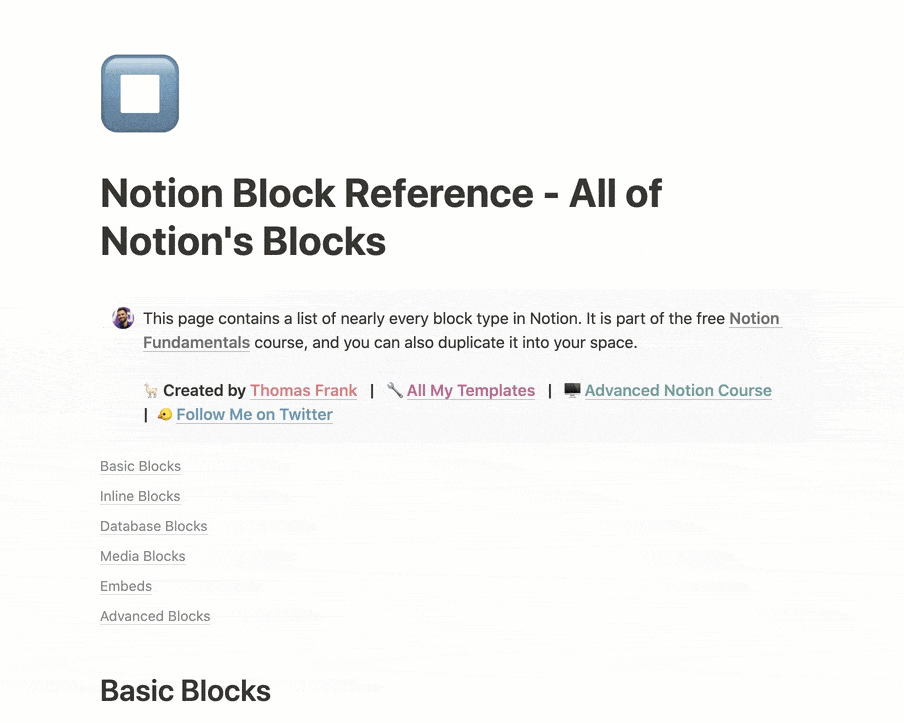
Sebagai catatan, halaman diatas tidak memasukan semua block sebab ada banyak sekali tipe embed dari berbagai aplikasi. Aku tidak akan menggunakan semuanya, jadi ada beberapa yang tidak ku sertakan. Seperti yang sudah disebutkan sebelumnya, kamu dapat mengetik perintah / untuk melihat setiap block yang tersedia.
Batasan Block di Notion
Sebelum Mei 2020, paket langganan pribadi yang mulanya dapat diakses secara gratis pada Notion akan membatasi workspace kamu hingga 1.000 block saja. Namun sejak itu, Notion telah menghapus batas block dan pengguna paket gratis saat ini dapat membuat block dalam jumlah yang tidak terbatas. Kamu bisa melihat batasan paket Gratis lainnya di halaman harga Notion. Namun secara umum, penghapusan batas block berarti paket Gratis lebih dari cukup bagi kebanyakan pengguna.
Satu-satunya tempat yang memiliki batas 1.000 block adalah pada uji coba gratis untuk Paket Berlangganan Tim. Saat menggunakan paket uji coba, kamu bisa mengetahui seberapa dekat kamu dan tim kamu untuk mencapai batas di Settings & Members → Settings.
Pro-Tip: Kamu selalu bisa menghapus block yang ada untuk memberi ruang baru untuk block baru. Tip lainnya adalah fitur Guest di Notion cukup kuat. Guest pada Notion dapat melakukan apapun yang dilakukan anggota tim. Jadi, jika kamu bekerja dengan kolaborator dalam intensitas yang cukup sering, kamu bisa menghemat pengeluaran dengan menambahkan mereka sebagai tamu.
Batasan utama yang bisa kamu temui adalah Guest tidak dapat ditambahkan ke dalam Group. Mereka perlu ditambahkan ke setiap top level page baru. Team Members secara otomatis diberikan akses ke semua halaman top level., kecuali kamu membuatnya dalam Private List.
Nah, sekarang kamu sudah memahami bagaimana cara membuat block di Notion. Kamu bisa meningkatkan keahlian dan pemahamanmu ke level selanjutnya yaitu dengan membuat multi-column page layouts!